Maison >Tutoriel logiciel >Logiciel de bureau >Comment utiliser les commentaires pour ajouter des images dans WPS, opération simple en une seule étape
Comment utiliser les commentaires pour ajouter des images dans WPS, opération simple en une seule étape
- WBOYWBOYWBOYWBOYWBOYWBOYWBOYWBOYWBOYWBOYWBOYWBOYWBavant
- 2024-01-11 10:25:082596parcourir
Parfois, de nombreuses annotations doivent être insérées dans les documents WPS, et certains utilisateurs novices peuvent ne pas savoir comment insérer des images dans des annotations. Ci-dessous, je vais vous présenter comment ajouter des images aux commentaires dans WPS. Tout d’abord, ouvrez le document WPS et localisez l’emplacement où vous devez ajouter des commentaires. Ensuite, cliquez sur l'option "Insérer" dans la barre de menu et sélectionnez l'option "Image". Ensuite, parcourez les dossiers de votre ordinateur pour trouver l’image que vous souhaitez insérer et sélectionnez-la. Cliquez sur le bouton "Insérer" et l'image sera insérée dans le commentaire. Vous aussi
【Méthode d'insertion】
Tout d'abord, ouvrez le document WPS Office et positionnez la souris sur le paragraphe de texte où vous souhaitez insérer le commentaire. Cliquez ensuite sur l'option [Insérer] dans la barre d'outils, puis sélectionnez [Annotation].
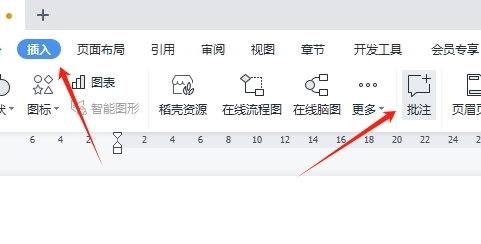
Cliquez sur le commentaire pour entrer dans l'état d'édition.
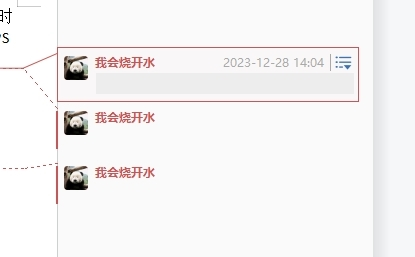
Enfin, cliquez à nouveau sur "Insérer" ---> "Image" et sélectionnez l'image.
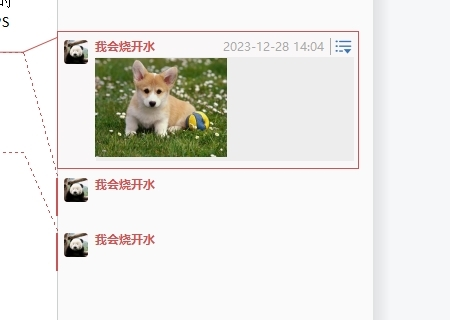
Vous pouvez voir que la photo a été insérée dans le commentaire.
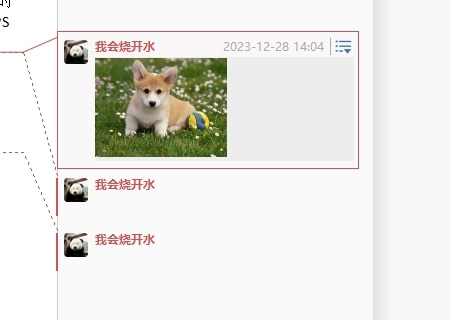
Ce qui précède est le contenu détaillé de. pour plus d'informations, suivez d'autres articles connexes sur le site Web de PHP en chinois!
Articles Liés
Voir plus- Explication détaillée sur la façon d'ouvrir et de lire les fichiers CSV
- Étapes et précautions pour l'ouverture et le traitement des fichiers au format CSV
- Méthodes et conseils pour ouvrir des fichiers CSV : Convient à une variété de logiciels
- Un guide rapide sur la manipulation des fichiers CSV
- Apprenez à ouvrir et à utiliser correctement les fichiers CSV

